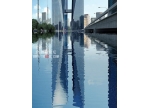双重曝光,模仿《我是歌手》宣传海报效果
来源:知乎
作者:你才是地球人
学习:39084人次
这个效果其实挺简单的,只要五分钟就能做出来,喜欢的跟着教程一起练习吧。做完记得交作业。
效果图:

效果图。
1. 首先我们需要抠一个头,此处省略怎么抠。
不会抠图的同学可以到这里学习:《16xx8抠图教程》
大家练习的时候随便找个侧面的人像照片就行了,百度很多。
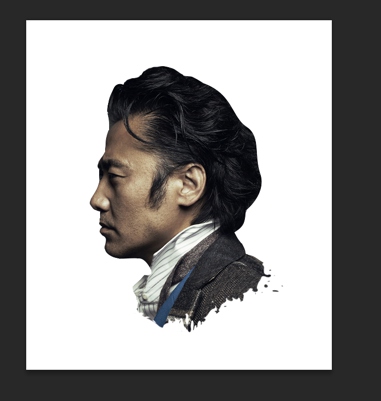
2. 然后我们要新建一个图层,然后在脖子的部位加几个墨迹笔刷避免有种头被斩下来的感觉,稍微用橡皮修整一下笔刷,然后Ctrl+E合并笔刷和头
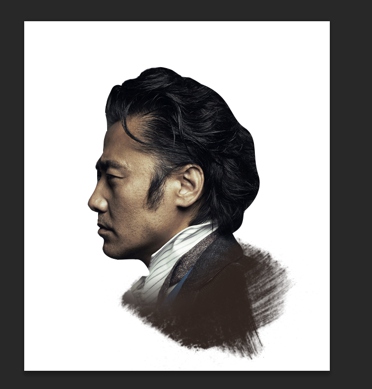
3. 把挑好的背景拖上来

4. Ctrl+左键点击灰色圆圈区域选择图层,然后选择图层2,Ctrl+J(通过拷贝的图层),就出现了图层3,然后我们把图层2前面的小眼睛关掉。
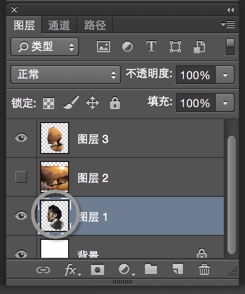
图像效果是这样的
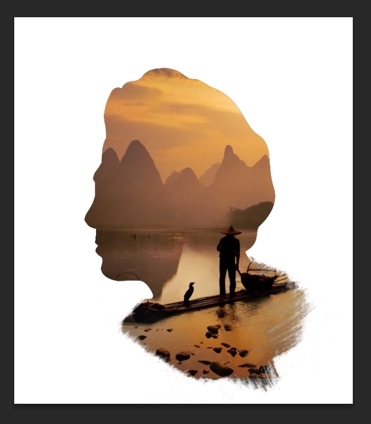
学习 · 提示
- 发评论 | 交作业 -
最新评论
凉介[emoji:261d]2019-05-03 06:47
点赞
回复
陰柔仔仔2017-05-28 10:29
路上看见一个脏兮兮的男孩,紧紧盯着前面小女孩手里的一袋牛奶。 小女孩喝完了就随手把袋子扔到地上,他赶忙蹲下捡起地上的牛奶袋,放进嘴巴里,我鼻子一酸眼泪就滚了下来。 刚想拉起他就看见他把袋子吹的鼓鼓的放到地上猛地一脚下去。 “砰”。他妈的吓我一跳!
相关教程
关注大神微博加入>>
网友求助,请回答!